Som ett alternativ till WhatsApp har vi haft Telegram länge. Denna applikation har alltid varit ett steg före i de flesta funktioner som den presenterar jämfört med tävlingen, men det verkar nästan omöjligt att slåss med WhatsApp på grund av den enorma gemenskapen av användare den har och som är ganska vana vid dess gränssnitt. Telegram slutar dock inte växa i användare och kapacitet, därför installeras det alltmer på fler enheter och med detta kommer behovet av underhåll. Till skillnad från WhatsApp tillåter Telegram-applikationen att du skickar och tar emot en mängd filer i alla storlekar, såväl som klistermärken, musik och mycket mer. För allt detta vill vi lära dig hur du konfigurerar och rengör Telegram på din iPhone och iPad så att du kan få ut det mesta av enhetens minne, upptäcka det med oss.
Det första är att påminna dig om det högst upp i det här inlägget har vi en videoeller som visuellt hjälper dig att utföra alla steg som vi förklarar i den här artikeln, om du föredrar att hjälpa gemenskapen av Actualidad iPhone. Utan vidare, här går vi med knepen för att hålla Telegram rent på din iPhone.
Knep för att lagra mindre "skräp" möjligt
Den som rengör mest är inte den mest nyfikna, men den som gör minst smuts. Som det hände tidigare i vårt inlägg om rengöring av WhatsApp är det oerhört viktigt att vi behåller en konfiguration på vår iPhone som tillåter oss att lagra minsta mängd skräpfiler på vår enhet, låt oss ta en titt på alla de inställningar som Telegram sätter till hands.
Stäng av automatisk nedladdning av filer
Det första du måste göra är att inaktivera automatisk nedladdning av filer. Möjligen i Telegram är du länkad till en mängd olika samhällen eller stora grupper där det är omöjligt att följa tråden i realtid av allt som delas, och än mindre ta hand om alla typer av videor, fotografier eller innehåll i form av musik och filmer som når vår iPhone är därför viktigt att vi kontrollerar automatiska nedladdningar.
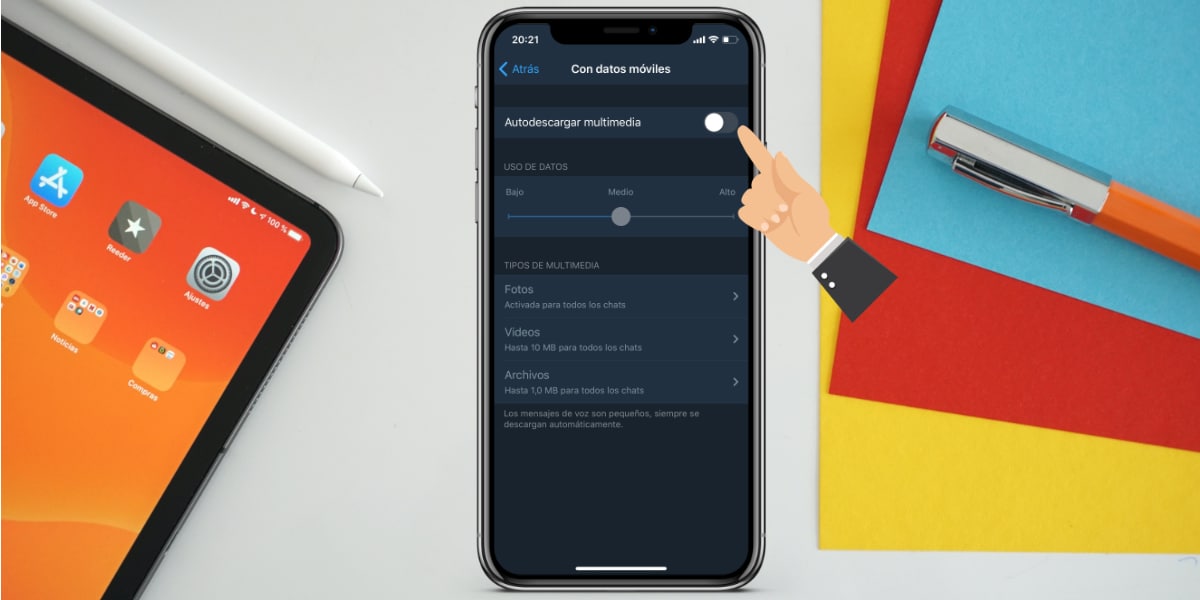
Så här konfigurerar du automatiska nedladdningar:
- Välj Inställningar i Telegram-applikationen
- Välj alternativ Data och lagring
- Inuti hittar du avsnittet Multimedia självnedladdning, och du kommer att kunna välja mellan de olika alternativen, mitt råd är att du inaktiverar dem alla.
Begränsa hur länge filer lagras
Hur som helst, oavsett om de laddas ner automatiskt eller om vi laddar ner dem manuellt, lagras dessa filer som standard i telegrammolnet eller i cacheminnet på vår enhet, men inte nödvändigtvis i vårt galleri. Således, vi kan programmera Telegram för att begränsa den tid detta innehåll lagras på vår iPhone, vilket är en helt cool idé.
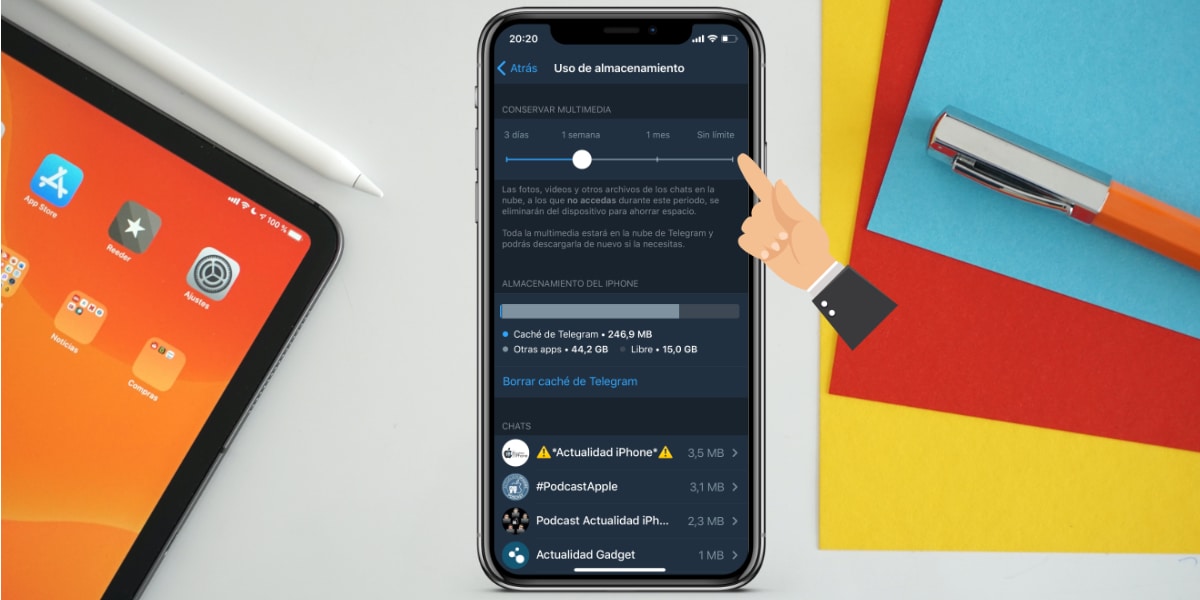
Så här schemalägger du en automatisk radering av filer:
- I Telegram anger du avsnittet för inställningar
- Välj avsnitt Data och lagring
- En gång inuti gå till Lagringsanvändning
- Det första avsnittet är Bevara multimedia, och vi kan välja hur länge vi vill att den ska lagras, liksom rensa cache direkt.
Andra konfigurationer att tänka på
Det är viktigt att du vet att rautomatisk spelning av GIF Du måste ladda ner dem för att kunna köra dem, så det är tillrådligt att vi också inaktiverar denna funktion i avsnittet om Data och lagring. Samma sak händer med automatisk videouppspelning, att vi kan inaktivera efter vårt nöje om vi vill.
Det här är dock de viktigaste tipsen för att hålla Telegram så rent som möjligt Nedan har du fler anpassningsbara funktioner som du kan anpassa efter dina önskemål.
Hur man rengör Telegram och förbättrar prestanda
När vi har klarat av knep för att konfigurera Telegram "korrekt" och därmed undvika så mycket som möjligt att en stor mängd skräp lagras på vår enhet, fortsätter vi med en omfattande rengöring. Om du tidigare inte följt de inställningar vi har rekommenderat kan du ha ett tufft jobb framför dig, dock Telegram har ett mycket intressant verktyg för filhantering redo som hjälper oss att utföra denna uppgift.
Så här rensar du Telegram-cachen på en iPhone
Många applikationer tillåter inte det, men att rensa cacheminnet är en idealisk funktion för att förbättra enhetens övergripande prestanda, särskilt de som har mer begränsad lagring, dock att rensa cacheminnet är så enkelt:
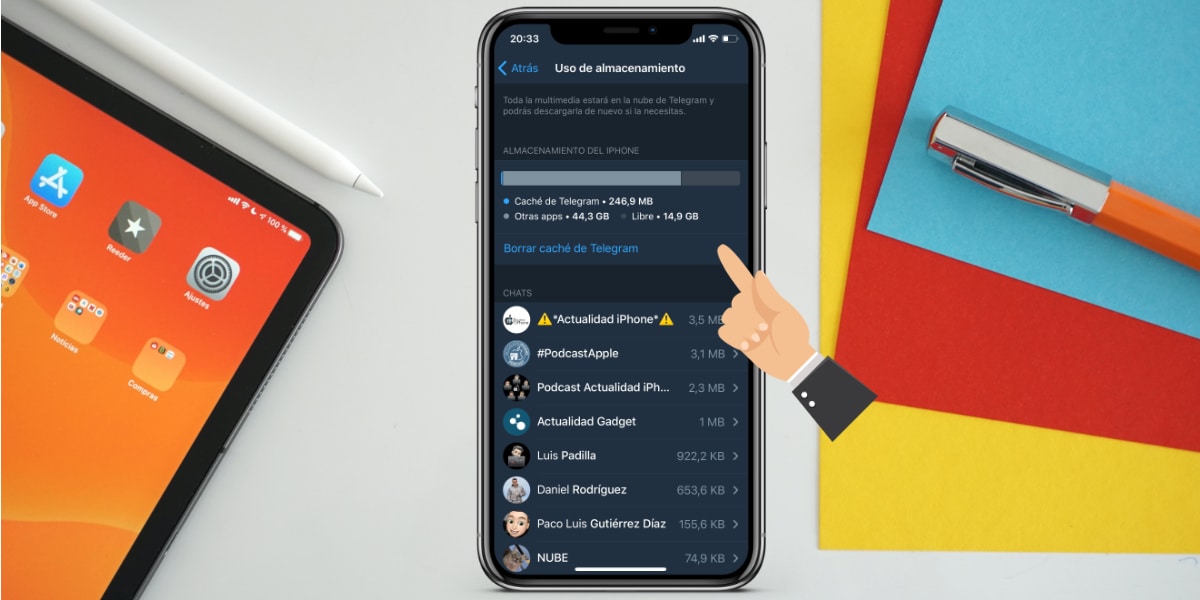
- I Telegram anger du avsnittet för inställningar
- Välj avsnitt Data och lagring
- En gång inuti gå till Lagringsanvändning
- Nedan hittar du funktionen Rensa Telegram-cache att bara klicka på de blå bokstäverna gör att du kan utföra uppgiften
Hur massradera innehåll
Ett snabbt verktyg är att radera direkt det specifika innehållet i varje Telegram-chatt som vi vill ha. Detta Telegram-verktyg gör att vi kan ta bort tre olika typer av filer: foton, videor och «filer». Det är väldigt enkelt:

- I Telegram anger du avsnittet för inställningar
- Välj avsnitt Data och lagring
- En gång inuti gå till Lagringsanvändning
- Nedan visas varje Telegram-chatt som vi har individuellt. Om vi klickar på den kommer filväljaren att visas som vi kan ta bort
Detta är utan tvekan det snabbaste sättet. Ändå, vi måste komma ihåg att det inte kommer att diskriminera mellan innehållet och det kommer att radera det utan vidare, om vi vill spara ett fotografi eller en video.
Hur man tar bort Telegram-filer individuellt
Detta är det mest tråkiga sättet, men det gör att vi kan spara vad vi vill eller direkt ta bort innehållet. Vi har inte ett urvalsverktyg, så vi måste välja dem en efter en.
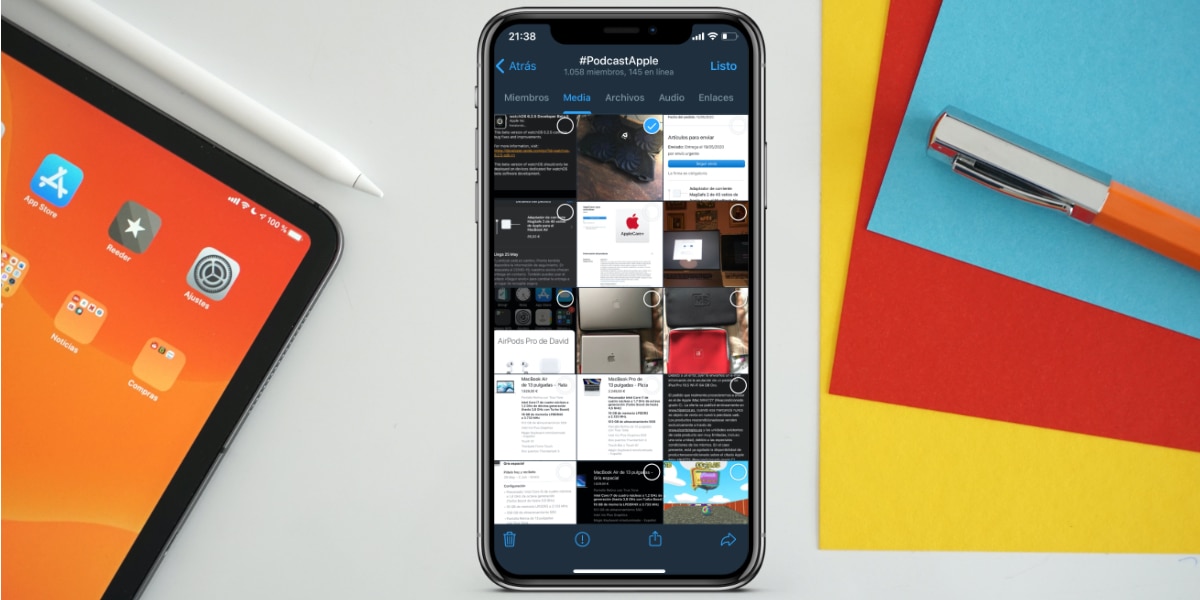
- Vi öppnar en Telegram-chatt
- Klicka på den övre delen av namnet på gruppen eller kontakten
- Vi kommer att ha flikar med: Genomsnitt; Uppgifter; Länkar
- Vi väljer vilken fil som helst och öppnar snabbmenyn
Vi kan välja om vi vill «Spara på rullar» med hjälp av delningsknappen, eller om vi å andra sidan vill ta bort den genom att trycka på papperskorgen längst ner till höger. Glöm inte att du kan gå med i vårt Telegram-community på DEN HÄR LÄNKEN.

Tack, först blev jag galen och letade efter hur man rengör telegram